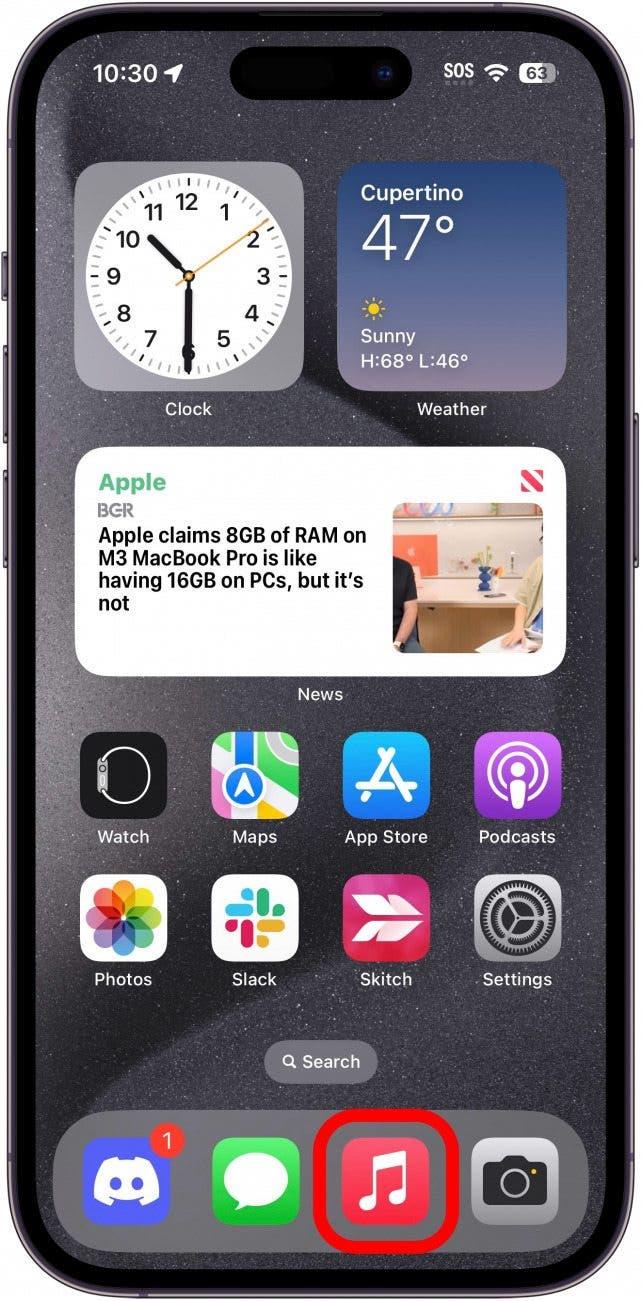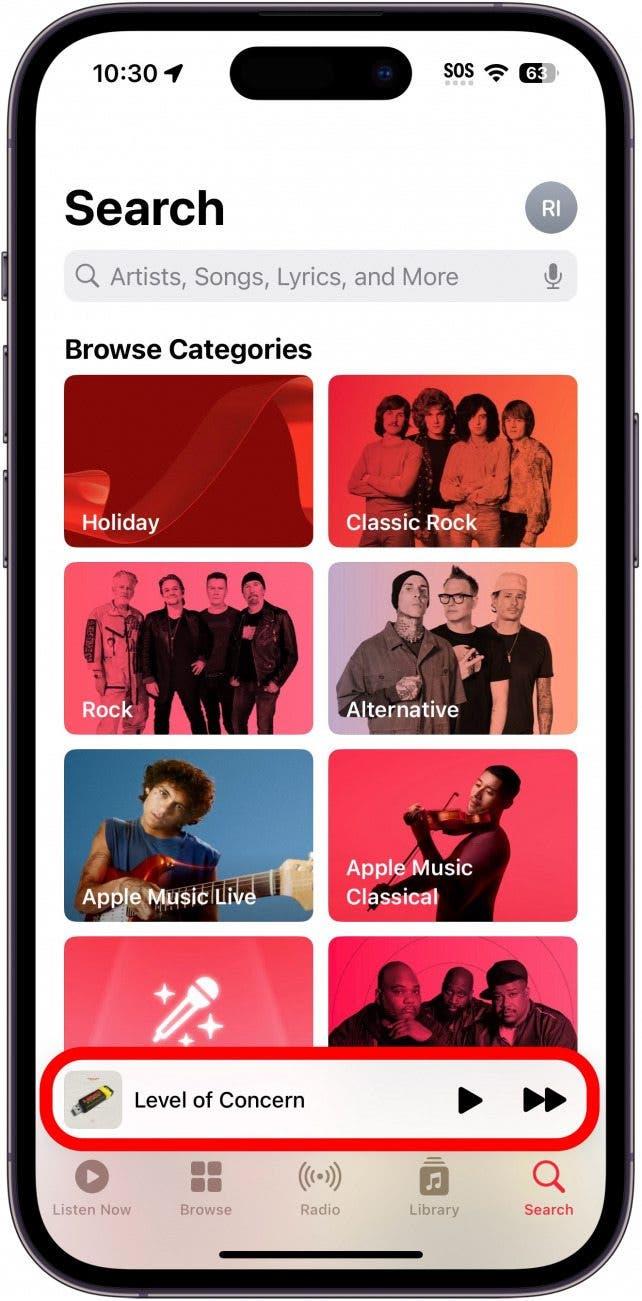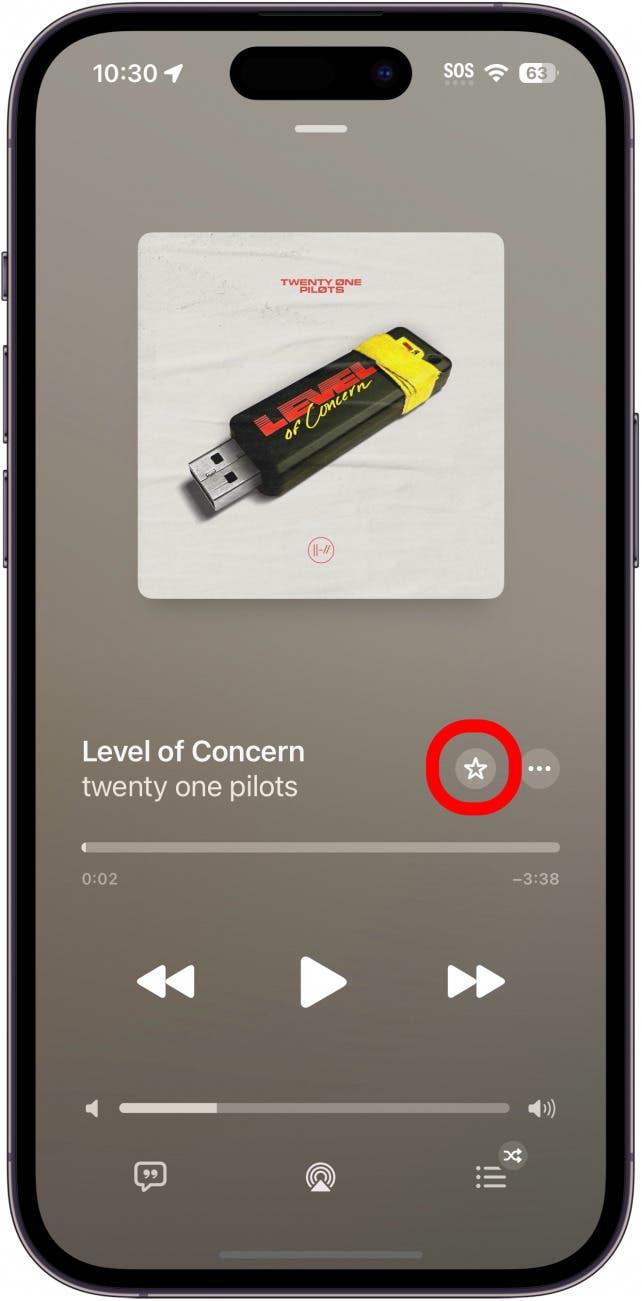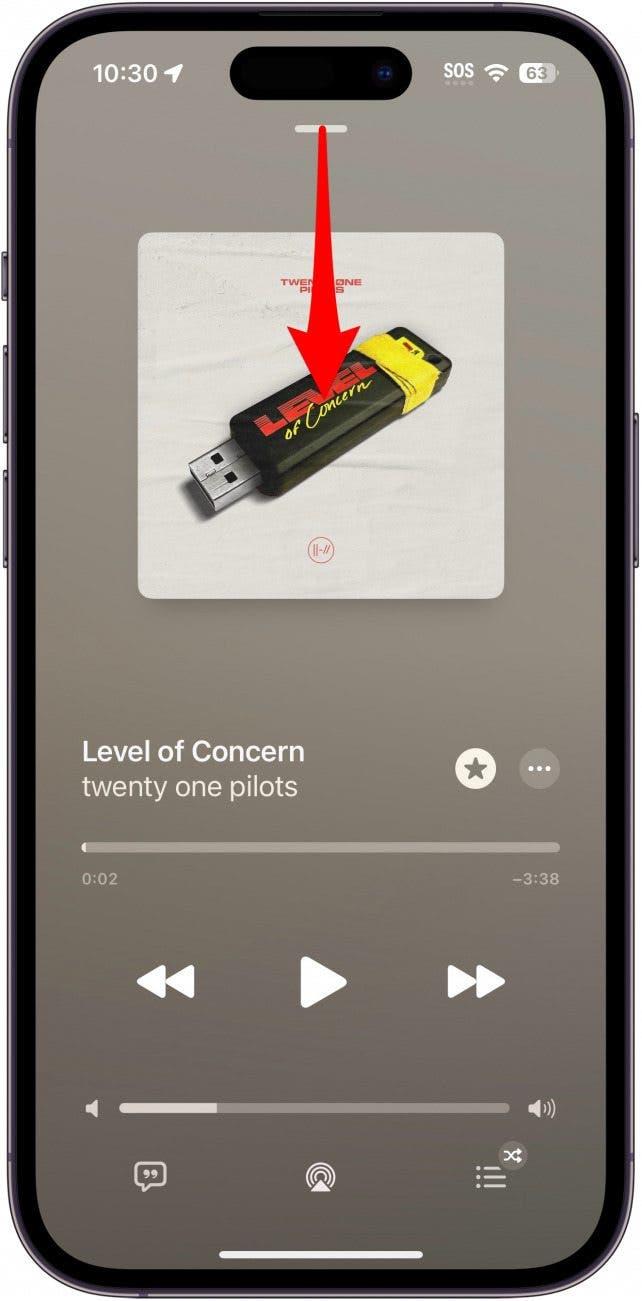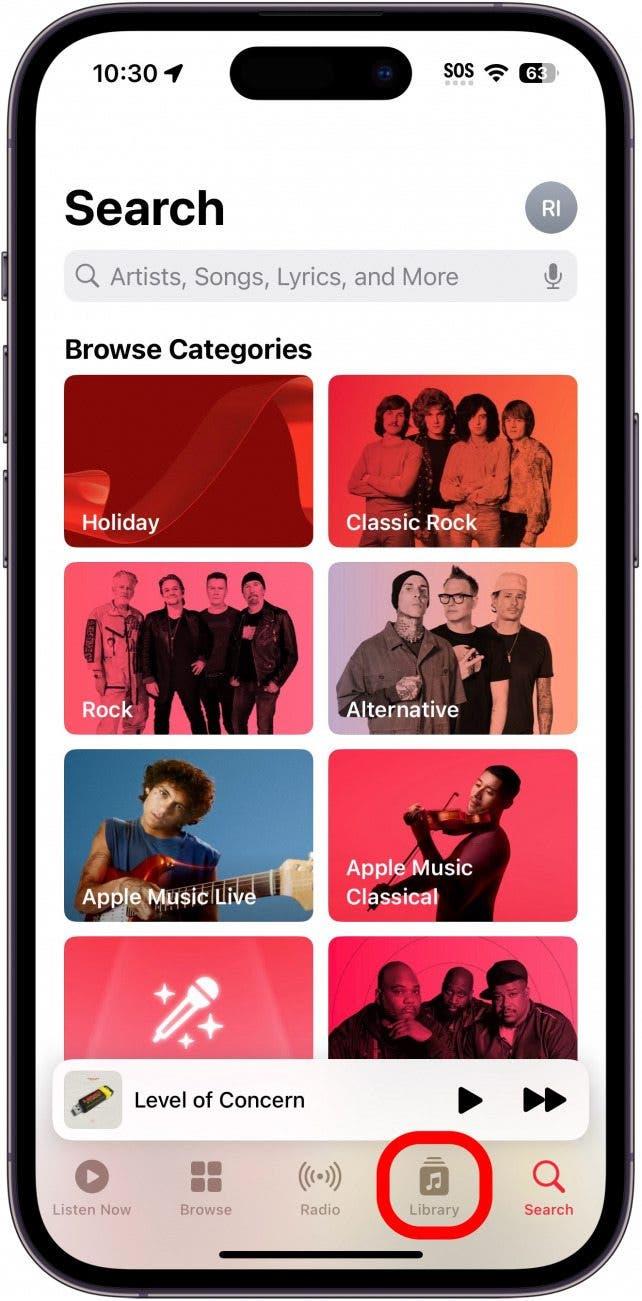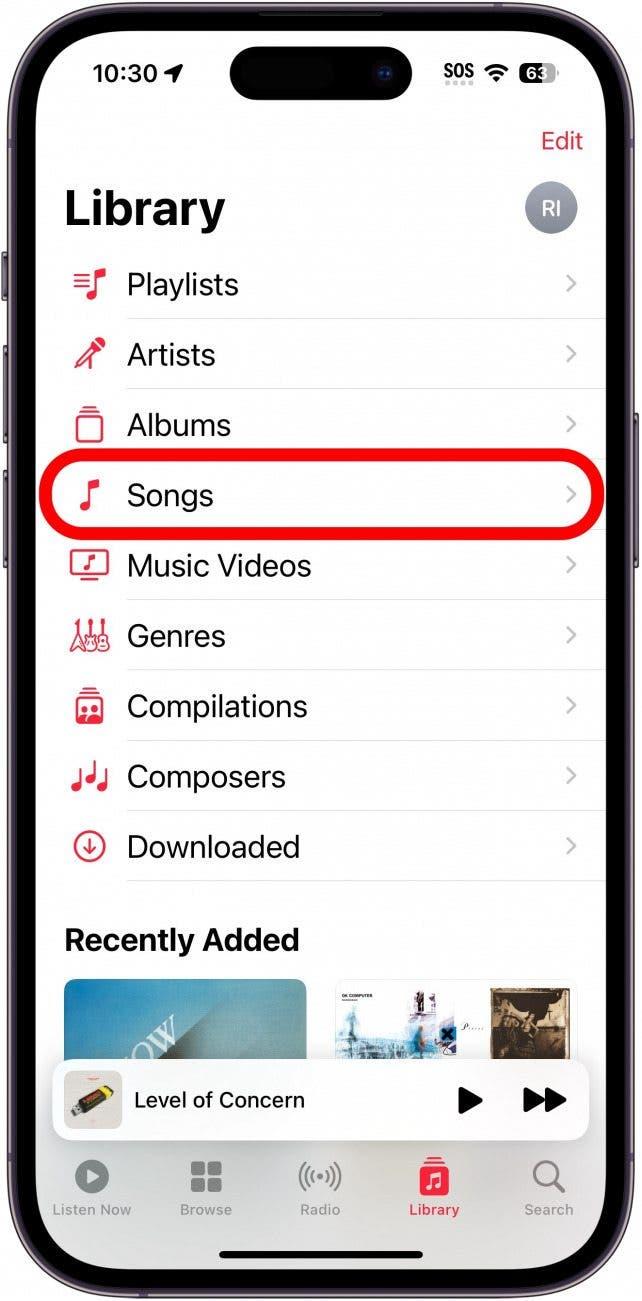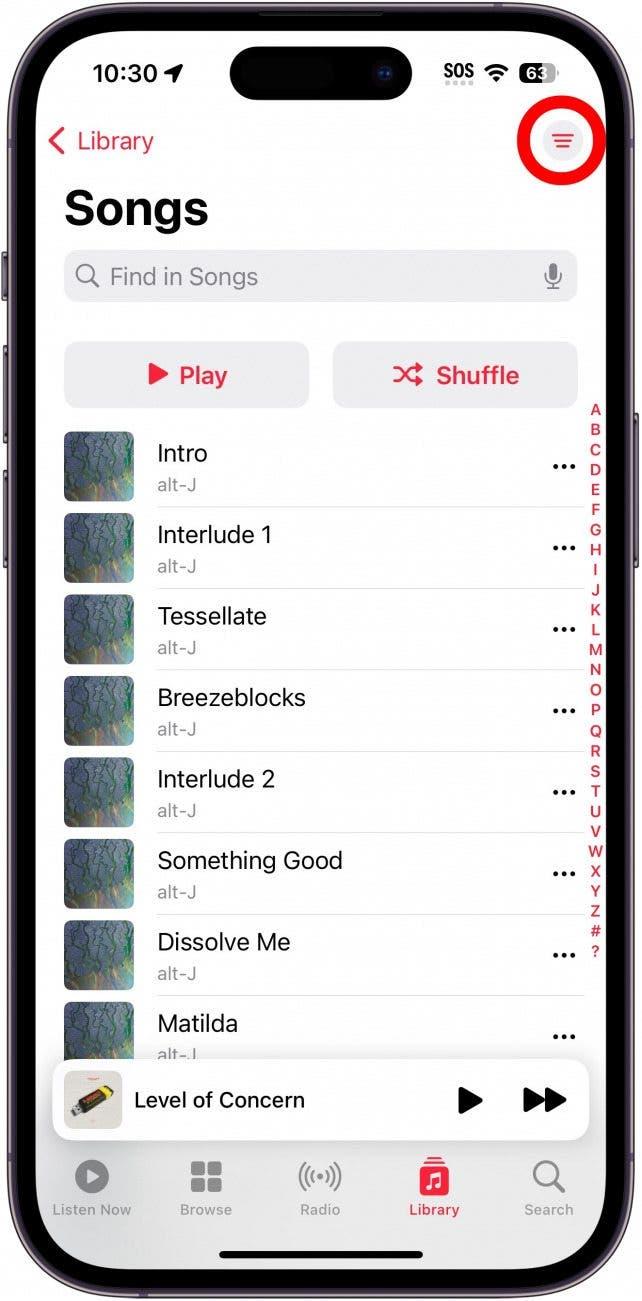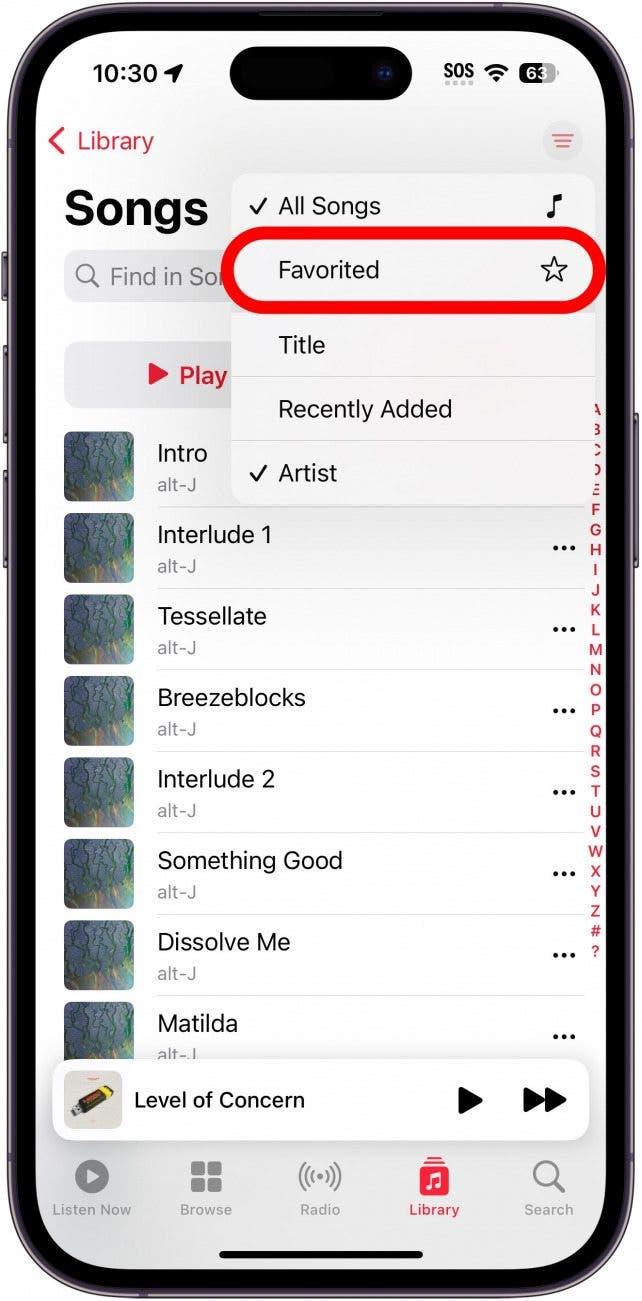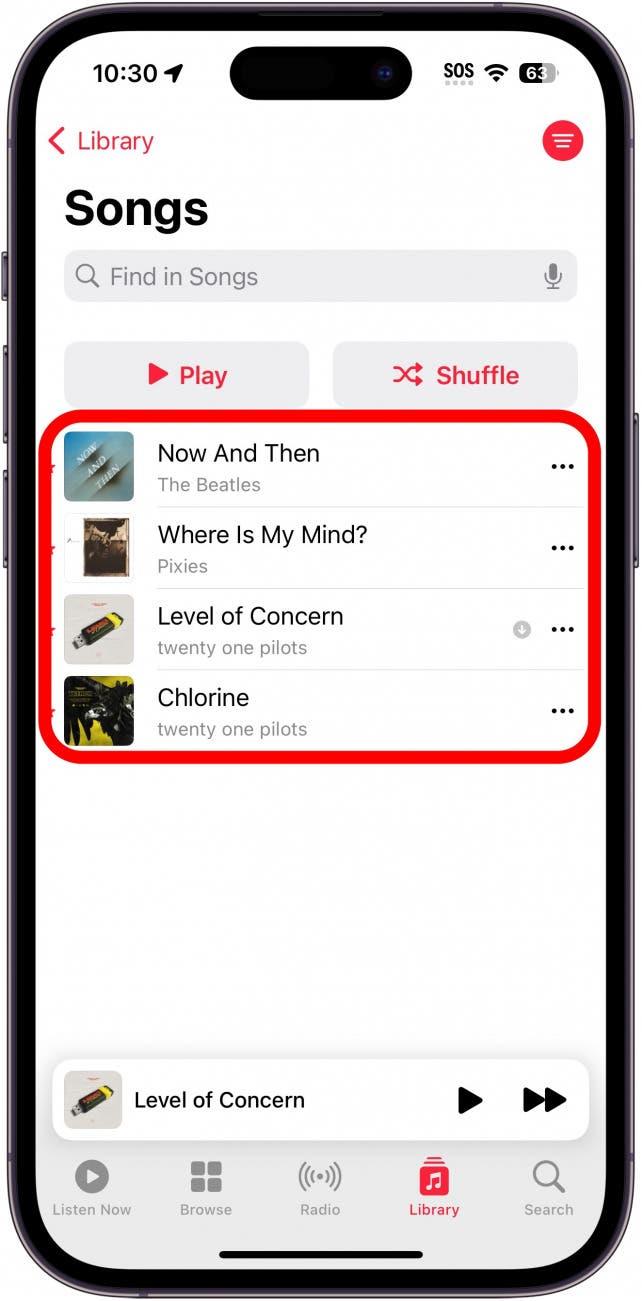Στις προηγούμενες εκδόσεις του iOS, μπορούσατε να πατήσετε μια καρδιά στο Apple Music για να δηλώσετε ότι αγαπάτε ένα συγκεκριμένο τραγούδι. Στη συνέχεια, μπορούσατε να δείτε μια λίστα με όλα τα “αγαπημένα” σας τραγούδια. Με την τελευταία ενημέρωση, η καρδιά έγινε αστέρι και τα αγαπημένα τραγούδια έγιναν αγαπημένα. Δείτε πώς μπορείτε να προσθέσετε τραγούδια στα αγαπημένα σας.
Γιατί θα σας αρέσει αυτή η συμβουλή:
- Αποθηκεύστε τα τραγούδια που αγαπάτε σε μια λίστα αναπαραγωγής που είναι εύκολο να βρείτε.
- Βρείτε και ακούστε γρήγορα τα αγαπημένα σας τραγούδια.
Πώς να κάνετε τα αγαπημένα τραγούδια & Δείτε τα αγαπημένα
Απαιτήσεις συστήματος
Αυτή η συμβουλή λειτουργεί σε iPhones με iOS 17 ή νεότερη έκδοση. Μάθετε πώς να κάνετε ενημέρωση στην πιο πρόσφατη έκδοση του iOS.
Τι σημαίνει το αστέρι στο Apple Music; Πατώντας το εικονίδιο με το αστέρι θα προσθέσετε ένα τραγούδι στα αγαπημένα σας. Στη συνέχεια, μπορείτε να φιλτράρετε τη βιβλιοθήκη σας για να δείτε όλη τη μουσική που έχετε επιλέξει ως αγαπημένο. Για περισσότερες σπουδαίες συμβουλές και κόλπα για το Apple Music, δείτε το δωρεάν ενημερωτικό δελτίο Συμβουλή της ημέρας. Τώρα, δείτε πώς μπορείτε να προσθέσετε τραγούδια στα αγαπημένα σας:
 Ανακαλύψτε τις κρυφές λειτουργίες του iPhone σαςΔείτε καθημερινά μια συμβουλή (με στιγμιότυπα οθόνης και σαφείς οδηγίες), ώστε να μπορείτε να κυριαρχείτε στο iPhone σας σε ένα λεπτό την ημέρα.
Ανακαλύψτε τις κρυφές λειτουργίες του iPhone σαςΔείτε καθημερινά μια συμβουλή (με στιγμιότυπα οθόνης και σαφείς οδηγίες), ώστε να μπορείτε να κυριαρχείτε στο iPhone σας σε ένα λεπτό την ημέρα.
- Ανοίξτε το Apple Music.

- Πατήστε στη γραμμή “Now Playing” (Τώρα αναπαραγωγή).

- Πατήστε το εικονίδιο με το αστέρι για να κάνετε το τραγούδι αγαπημένο.

- Σύρετε προς τα κάτω από τη γκρι μπάρα στο επάνω μέρος της οθόνης Now Playing.

- Πατήστε την καρτέλα Βιβλιοθήκη.

- Πατήστε Τραγούδια.

- Πατήστε το εικονίδιο Φίλτρο στην επάνω δεξιά γωνία.

- Πατήστε Αγαπημένα.

- Θα εμφανιστεί μια λίστα με όλα τα τραγούδια που έχετε προτιμήσει.

Συχνά ξεχνάω αυτή τη λειτουργία, οπότε η λίστα των αγαπημένων μου είναι πολύ μικρή. Μπορείτε επίσης να προτιμήσετε καλλιτέχνες και λίστες αναπαραγωγής. Στη συνέχεια, αν πατήσετε Καλλιτέχνες ή Λίστες αναπαραγωγής στην καρτέλα Βιβλιοθήκη, μπορείτε να τις φιλτράρετε με βάση τα αγαπημένα ακολουθώντας τα ίδια παραπάνω βήματα. Τώρα ξέρετε πώς να κάνετε αγαπημένα τραγούδια και πώς να βρίσκετε τα αγαπημένα τραγούδια στο Apple Music στο iPhone.